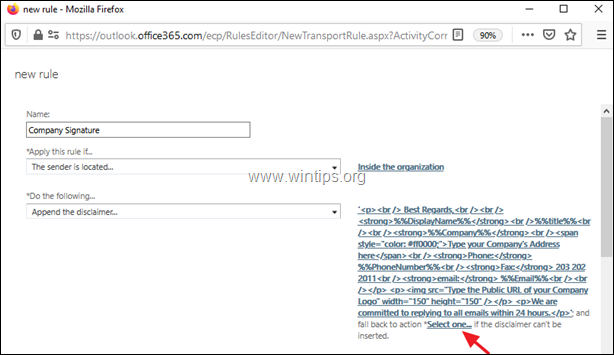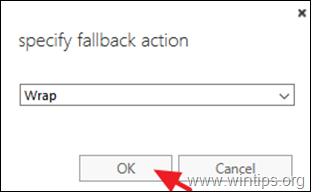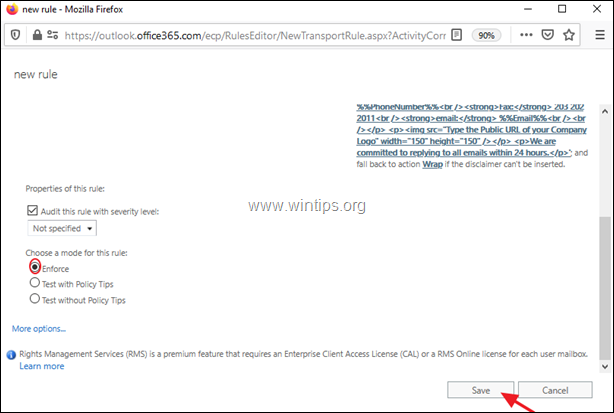Sisällysluettelo
Office 365 Business with Exchange Online, antaa sinulle mahdollisuuden (kuten Exchange 2016 & 2019), määrittää yrityksen sähköpostin allekirjoituksen, jota sovelletaan kaikkiin sähköpostiviesteihin, jotka lähetetään minkä tahansa yrityksen käyttäjän tai laitteen toimesta. Yrityksenlaajuinen sähköpostin allekirjoitus määritetään palvelimen puolella, ja näin ollen se varmistaa, että kaikissa yrityksesi lähtevissä sähköpostiviesteissä on sama allekirjoitusmuoto ja yksityiskohdat, jotka koskevatorganisaatiolle, ja se poistaa mahdollisuuden lisätä allekirjoitukseen muita yksityiskohtia, joita et halunnut.
Vaikka koko organisaation laajuisen sähköpostisignaation lisäämisellä on monia etuja, sillä on toisaalta joitakin rajoituksia, jotka on mainittu alla.*
* Huom: Voit kiertää nämä rajoitukset käyttämällä CodeTwo- tai Exclaimer-yrityksen kolmannen osapuolen sovellusta.
Yrityksen laajuisen allekirjoituksen rajoitukset Office 365:ssä tai Exchangessa:
- Allekirjoitus ei näy käyttäjille sähköpostia laadittaessa. Allekirjoitus lisätään aina, sähköpostikeskustelun loppuun. Et voi upottaa kuvaa suoraan allekirjoitukseen. Jos haluat käyttää kuvaa, sinun on käytettävä kuvan julkista URL-osoitetta. Käyttäjillä ei ole mahdollisuutta halutessaan valita toista allekirjoitusta. HTML-muotoinen sähköpostin allekirjoitus ei olenäytetään oikein, kun ne lähetetään laitteilla, jotka eivät käytä Outlookia sähköpostiohjelmana.
Tästä artikkelista löydät askel askeleelta ohjeet, kuinka luoda ja mukauttaa yrityksesi sähköpostin allekirjoitus palvelinpuolella käyttämällä Exchange-siirtosääntöjä (Exchange 2019 & 2016).
Organisaation laajuisen sähköpostiosoitteen luominen Exchange Online -palvelussa (Office 365 Business).
1. Kirjaudu sisään Office 365:n hallintaportaaliin ja valitse Vaihto.

2. Valitse Exchange-hallintakeskuksessa Postin kulku vasemmasta ruudusta.
3. Klo säännöt napsauta välilehteä plus + merkki ja valitse Sovelletaan vastuuvapauslausekkeita.
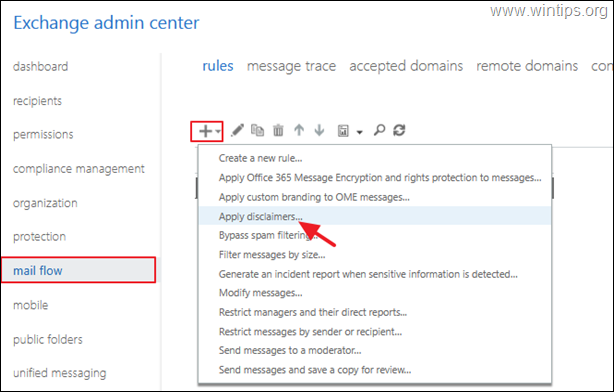
4. Kirjoita Uusi sääntö -sivulle säännön nimi (esim. "Yrityksen allekirjoitus").
5a. Vuodesta Sovelletaan tätä sääntöä, jos avattavasta luettelosta, valitse Lähettäjä sijaitsee...
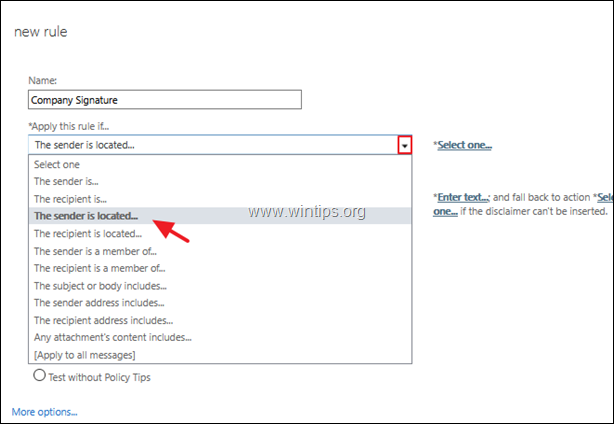
5b. Valitse Organisaation sisällä ja klikkaa SELVÄ.
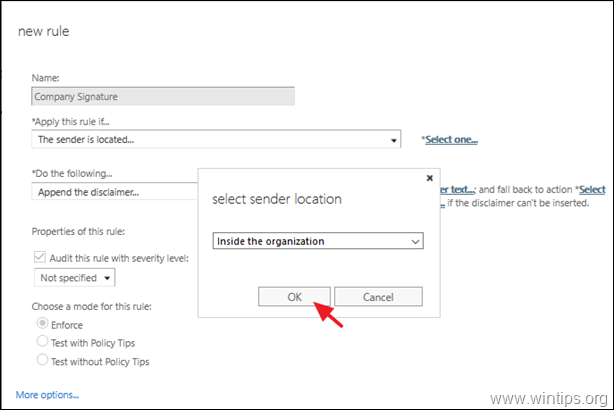
6. Vuonna Toimi seuraavasti avattavasta luettelosta, valitse Liitä vastuuvapauslauseke ...(Sen jälkeen näet seuraavan sivun Kirjoita teksti & Valitse yksi oikealla olevat vaihtoehdot.)
6a. Napsauta Kirjoita teksti linkki allekirjoituksesi mukauttamiseksi.
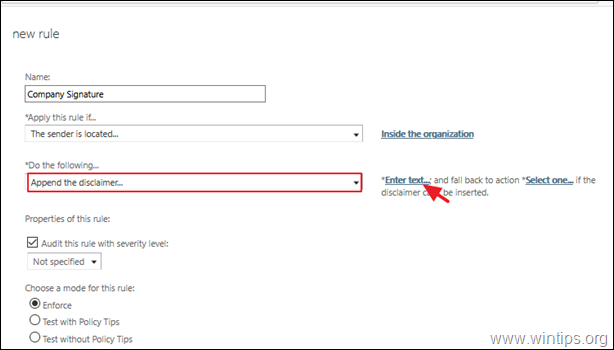
6a1. Osoitteessa määrittää vastuuvapauslausekkeen tekstin laatikossa voit syöttää yrityksen tiedot joko tavallisena tekstinä tai HTML-muodossa, ja voit käyttää joitakin erikoisattribuutteja hankkiaksesi automaattisesti tiedot jokaiselle käyttäjälle ennalta määritellystä Active Directory -attribuuttien luettelosta (Näyttönimi, Tittle, puhelinnumero, yrityksen nimi jne.).
Jos esimerkiksi haluat luoda yksinkertaisen allekirjoituksen HTML-muodossa, kuten alla oleva....
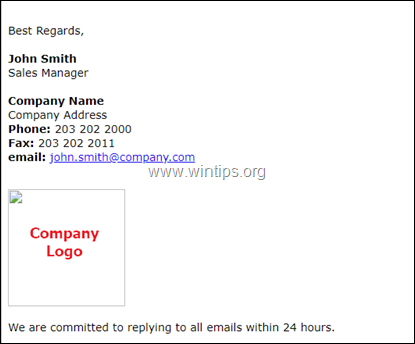
..kopioi ja liitä seuraava HTML-koodi (ilman lainausmerkkejä) kohtaan määrittää vastuuvapauslausekkeen tekstin laatikkoon ja muokkaa punaisilla kirjaimilla merkityt lauseet omien tietojesi mukaan. Kun olet valmis, napsauta painiketta OK : *
"
Ystävällisin terveisin,
%%DisplayName%%%
%%title%%%
%%Yritys%%
Kirjoita yrityksesi osoite tähän
Puhelin: %%Puhelinnumero%%
Faksi: 203 202 2011
sähköposti: %%Email%%%
Olemme sitoutuneet vastaamaan kaikkiin sähköposteihin 24 tunnin kuluessa.
" 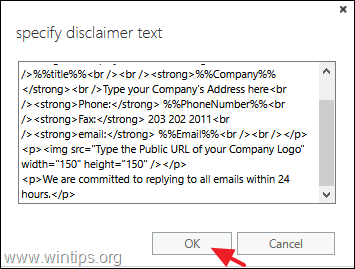
| * Huomautuksia - Lisäapua: 1. Jos et osaa HTML:ää, voit käyttää ilmaista online Word to HTML -editoria, jolla voit suunnitella allekirjoituksesi HTML-muodossa. Kaupunki 6b1. Kun olet muokannut allekirjoituksesi, napsauta Valitse yksi linkkiä ja valitse, mitä tehdään, jos vastuuvapauslauseketta ei voida lisätä (failback-toiminto). 6b1 .Määritä jokin käytettävissä olevista failback-toiminnoista ja napsauta sitten OK :
7. Kun olet valmis, selaa alaspäin ja valitse Voimaannuttaminen ja Tallenna uusi sääntö. * * Huom: Jos haluat aktivoida tai deaktivoida säännön tiettynä ajankohtana tai lisätä allekirjoitussääntöön lisätoimia ja poikkeuksia, valitse Lisää vaihtoehtoja ja tee muutokset. 8. Valitse lopuksi Kyllä soveltaa sääntöä kaikkiin tuleviin viesteihin. * Huomautuksia : Kerro minulle, onko tämä opas auttanut sinua jättämällä kommentti kokemuksestasi. Tykkää ja jaa tätä opasta auttaaksesi muita. |

Andy Davis
Järjestelmänvalvojan blogi Windowsista